As traduções são geradas por tradução automática. Em caso de conflito entre o conteúdo da tradução e da versão original em inglês, a versão em inglês prevalecerá.
Configuração de um endereço IP para o gateway
Antes de ativar o equipamento de hardware, você atribuiu um endereço IP à interface de rede física. Agora que você ativou o appliance e iniciou o Storage Gateway nele, você precisa atribuir outro endereço IP à máquina virtual do Storage Gateway que é executada no dispositivo de hardware. Para atribuir um endereço IP estático a um gateway instalado no dispositivo de hardware, configure o endereço IP no console local para esse gateway. Seus aplicativos (como o cliente NFS ou SMB, o iniciador iSCSI e assim por diante) se conectam a esse endereço IP. Você pode acessar o console local do gateway do console do dispositivo de hardware.
Para configurar o endereço IP dispositivo para trabalhar com aplicativos
-
No console de hardware, escolha Open Service Console (Abrir console de serviço) para abrir a tela de login do console local do gateway.
-
Insira a senha de login do host local e pressione
Enter.A conta padrão é
admine a senha padrão épassword. -
Altere a senha padrão. Escolha Actions (Ações) e, depois, Set Local Password (Definir senha local). Insira suas novas credenciais na caixa de diálogo Set Local Password (Definir senha local).
-
(Opcional) Defina as configurações de proxy. Para obter instruções, consulte Montagem em rack seu aparelho de hardware e conectá-lo à alimentação.
-
Navegue até a página de configurações de rede do console local do gateway, como mostrado a seguir.
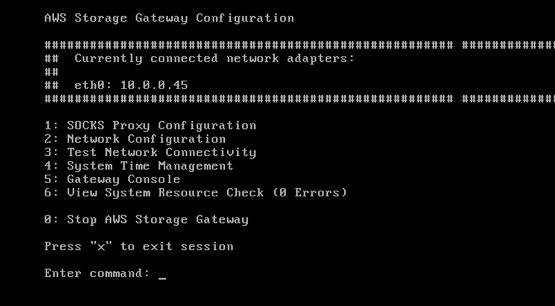
-
Digite
2para acessar a página Network Configuration (Configuração de rede) mostrada a seguir.
-
Configure um endereço IP estático ou DHCP para a porta de rede no seu dispositivo de hardware para apresentar um gateway de arquivo, volume ou fita para os aplicativos. Esse endereço IP deve estar presente na mesma sub-rede que o endereço IP usado durante a ativação do dispositivo de hardware.
Para sair do console local do gateway
-
Pressione a tecla
Crtl+](colchete de fechamento). O console de hardware é exibido.nota
A tecla precedente é a única forma de sair do console local do gateway.
Próxima etapa